엑셀에서 데이터 관리를 위해서는 가급적 셀 병합을 사용하지 않을 것을 권장한다.
하지만 보고서 등을 작성하거나 불가피하게 셀 병합을 사용할 수 밖에 없을 때도 있기 마련이고.. 이럴 때도 가능한 편법(?)으로 셀 병합을 피하는 방법을 추천한다.
그럼에도 불구하고 이미 셀병합은 되어있고, 병합된 셀을 기준으로 정렬을 해야 한다면????
이런 에러 메시지와 함께 정렬을 거절당한다.
병합한 셀이 몇 줄 안 된다면 잘라서(Ctrl+X) 잘라낸 셀 삽입하는 방법을 쓸 수 있지만 셀 병합한 자료가 많다면????
아래 방법을 써보자.
단, 이 방법은 병합된 각 셀이 같은 숫자의 셀을 병합했을 경우 사용 가능하다.
이 예시에서는 모두 4행씩 병합된 상태이다.
일단 병합된 셀들을 블록지정하고 [홈 탭 - 병합하고 가운데 맞춤]을 클릭해서 셀 병합을 해제한다.
셀들이 선택된 상태로 [홈 탭 - 찾기 및 선택 - 이동옵션]을 선택하고, 이동 옵션의 종류를 [빈 셀]로 설정한다.
현재 블록설정된 상태 그대로 "=A2"를 입력하고 Ctrl + Enter를 입력한다.
A2를 입력한 이유는 현재 블록으로 지정된 셀 중에서 활성셀인 A3의 바로 위에 있는 셀이기 때문이고, Ctrl + Enter는 블록에 현재 입력한 데이터를 한꺼번에 입력하기 때문이다.
이제 병합했다 해제된 근무부서를 기준으로 다시 정렬한다.
(여기서는 예를 설명하기 위해 부서명의 내림차순으로 정렬했다)
제일 위에 위치한 홍보팀을 다시 셀 병합하고, 홍보팀 오른쪽 아래 모서리 자동 채우기 핸들을 끌어서 맨 밑까지 드래그한다.
전부 홍보팀으로 나오지만 무시하고 [자동채우기 옵션] 아이콘을 클릭하고 [서식만 채우기]를 선택한다.
이제 원하던 방식으로 정렬이 끝났다.
< 셀 병합과 관련된 이전 블로그 글 참조 >
[Excel/엑셀 팁(TIP)] - 엑셀] 병합된 셀에 일련번호 넣기
[Excel/엑셀 팁(TIP)] - 엑셀] 셀 병합 해제하고 데이터 일괄 입력하기
[Excel/엑셀 팁(TIP)] - 엑셀] 반복되는 셀 병합 작업 빠르게 하기
'Excel > 엑셀 팁(TIP)' 카테고리의 다른 글
| 엑셀] 백만 또는 천 단위인 숫자 뒤에 000붙이기 (0) | 2016.11.22 |
|---|---|
| 엑셀] 여러 엑셀 파일 수합하기 - 통합 기능 (0) | 2016.11.08 |
| 엑셀TIP] 엑셀 메모에 그림(이미지) 넣기 (0) | 2016.11.04 |
| 엑셀TIP] 메모 투명도 바꾸기 (0) | 2016.11.04 |
| 엑셀] 폴더의 파일 목록을 엑셀로 가져오기 (8) | 2016.10.26 |
| 엑셀] 16이상 두자리수 원문자 입력하기 (0) | 2016.10.23 |
| 엑셀] 이름 정의 범위 확인하기 (0) | 2016.10.17 |
| 엑셀] 리본메뉴 편집하기 (4) | 2016.10.16 |
| 엑셀] 엔터 키를 누른 후 셀 이동방향 (0) | 2016.10.13 |
| 엑셀] 데이터를 아래로 옮겨 2열을 2행으로 만들기 (3) | 2016.10.11 |









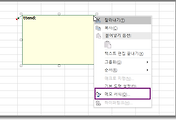
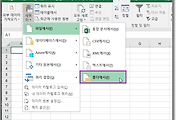


댓글